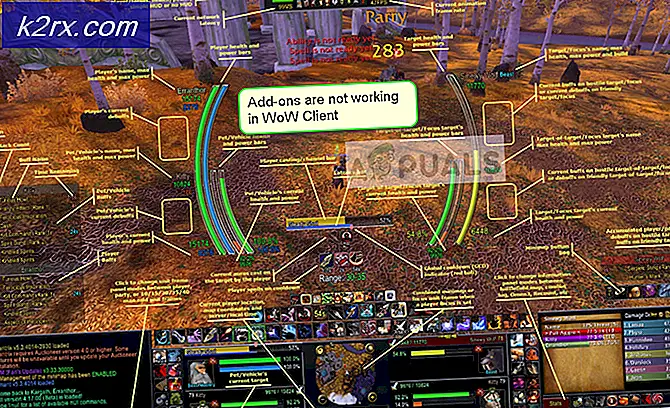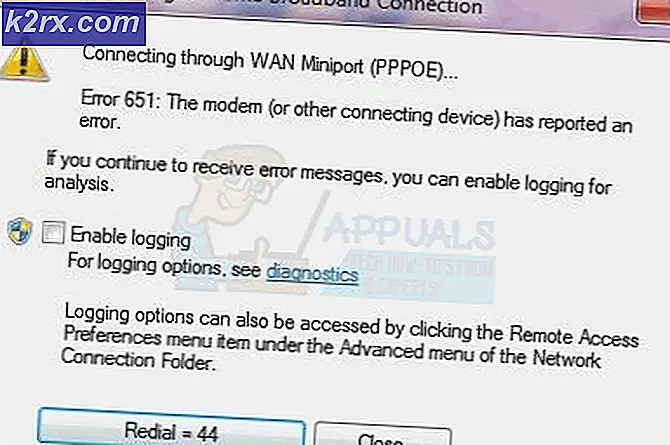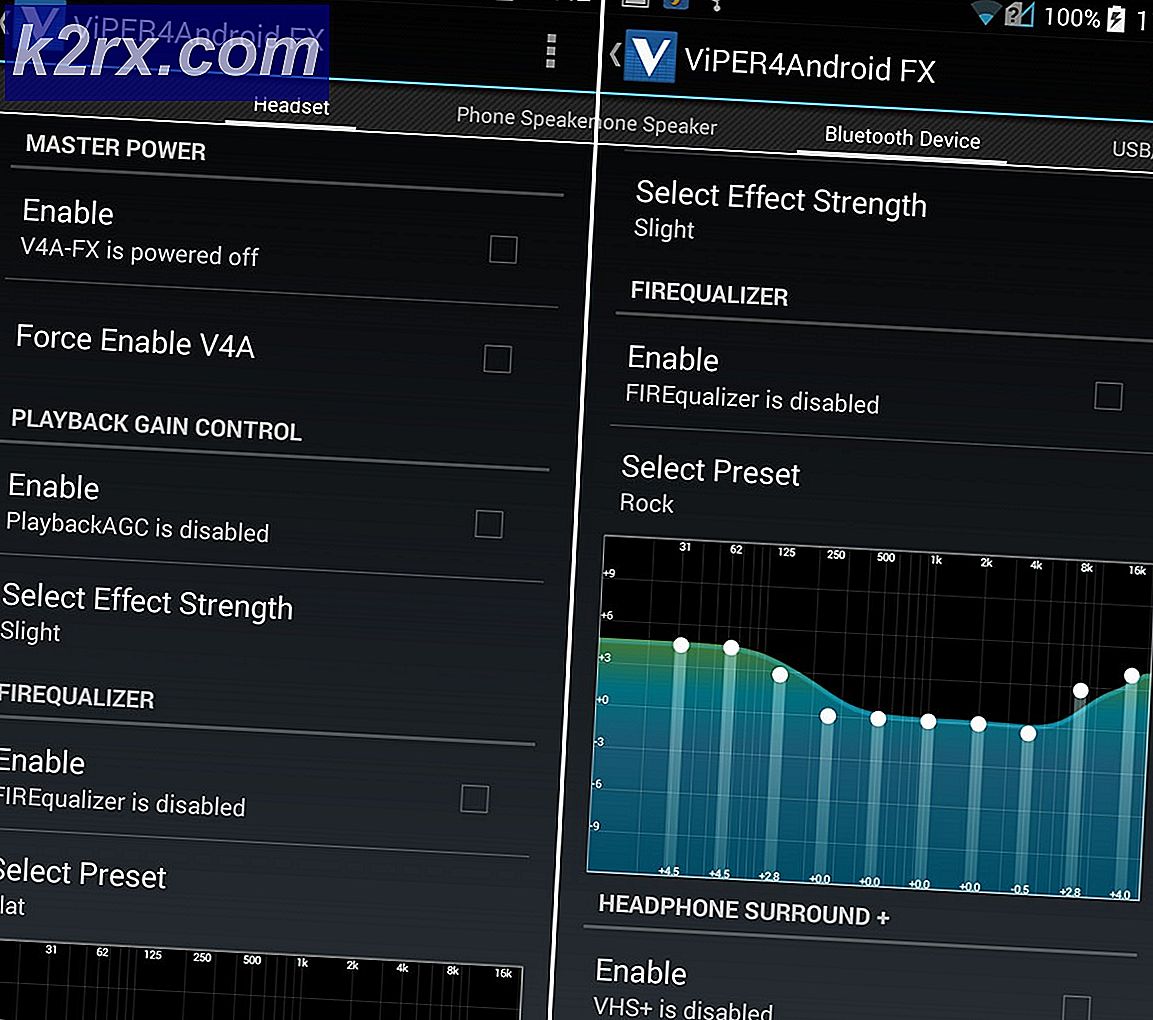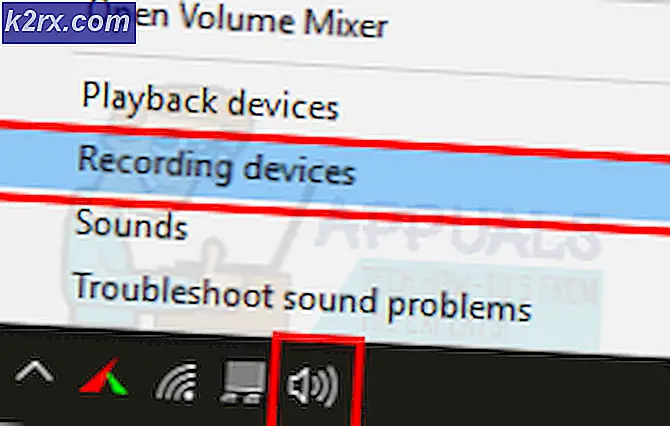Løst: Feilkode 505 på Android-telefoner
Feilkode 505 på Android vises når en bruker forsøker å installere en app, og installasjonen mislykkes. Feilen skyldes at et program har problemer med tillatelsessystemet. Selv om denne feilkoden ikke kan løses direkte, kan nyere versjoner av Android som ble utgitt etter at feilen begynte å vises i november 2014, løse problemet. Følg trinnene under for å oppdatere enheten og fjern 505 feilkoden.
Slik løser du 505 feilkoden på Android
Denne veiledningen viser deg hvordan du løser 505 feilkoden. Hvis du ikke kan oppdatere Android-enheten din ved hjelp av metode 1, kan du se metode 2.
Metode 1
Hvis du bruker Android 5.0 Lollipop, kan feilkode 505 skyldes kompatibilitetsproblemer med tillatelser mellom Android 5.0 og apper med Adobe Air. En enkel løsning vil være å oppdatere din versjon av Android. Følg veiledningen under for å oppdatere Android. Informasjonen nedenfor er basert på en LG G4 - navnene på hvert fet skrift nedenfor kan variere litt på enheten.
Gå til Innstillinger-appen
Bla til bunnen og trykk på Om telefon
Trykk på Oppdateringssenter
Pek på Programvareoppdatering
Trykk på Sjekk for oppdatering
La enheten din søke etter oppdateringer
Forhåpentligvis vil en oppdatering være tilgjengelig. I så fall blir du bedt om å laste ned og installere den.
Gå gjennom instruksjonene på skjermen for å installere den nye oppdateringen.
Hvis du ikke kan oppdatere din versjon av Android, finnes det et alternativ for deg i metode 2 nedenfor.
Metode 2
Fordi du ikke kan laste ned en ny oppdatering, vil din eneste løsning være å endre din versjon av Adobe AIR. Først er det viktig å sjekke hvilken versjon av Android du er på. Følg det første trinnet for å finne Android-versjonen din.
PRO TIPS: Hvis problemet er med datamaskinen eller en bærbar PC / notatbok, bør du prøve å bruke Reimage Plus-programvaren som kan skanne arkiver og erstatte skadede og manglende filer. Dette fungerer i de fleste tilfeller der problemet er oppstått på grunn av systemkorrupsjon. Du kan laste ned Reimage Plus ved å klikke herGå til Innstillinger-appen
Bla til bunnen og trykk på Om telefon
Trykk på Programvareinformasjon
Se informasjonen som er gitt under Android-versjonen
Legg merke til Android-versjonen din til neste trinn
Du må nå laste ned en versjon av Adobe AIR for enheten din. Den versjonen du laster ned, vil avhenge av versjonen av Android-enheten din.
Hvis du er på Android 5.0 eller lavere:
besøk dette nettstedet på Android-enheten din
Rull ned på nettsiden og trykk på nedlastingskoblingen for Adobe AIR 14.0.0.179 Android (14.8 MB)
Vent til filen lastes ned
Trekk ned varslingsfeltet og trykk på den nedlastede filen
Filen skal begynne å installere som en vanlig applikasjon
Hvis du blir bedt om det, følger du trinnene for å sjekke boksen ukjente kilder
Start enheten på nytt etter installasjon
Hvis du er på Android 5.0.1 eller høyere:
Hvis du er på Android 5.0.1 eller høyere, kan du gå til Google Play Butikk- appen fra enheten din
Søk etter Adobe AIR
Trykk på appbutikklisten og installer appen. Hvis du allerede har appen installert, må du først avinstallere den og deretter installere den på nytt.
Start enheten på nytt etter installasjon
Når du har fulgt trinnene ovenfor for din spesielle versjon av Android, vil du kunne fortsette å fungere som vanlig, og feilkode 505 skal fikse.
PRO TIPS: Hvis problemet er med datamaskinen eller en bærbar PC / notatbok, bør du prøve å bruke Reimage Plus-programvaren som kan skanne arkiver og erstatte skadede og manglende filer. Dette fungerer i de fleste tilfeller der problemet er oppstått på grunn av systemkorrupsjon. Du kan laste ned Reimage Plus ved å klikke her